电脑查看硬件 win10教程查看硬件信息步骤
更新时间:2023-10-08 12:05:17作者:jiang
电脑查看硬件,如今电脑已经成为人们生活中不可或缺的一部分,对于许多使用者来说,了解电脑硬件信息却是一项相对陌生的任务。幸运的是随着Win10系统的普及,查看硬件信息变得更加简单易行。在本文中我们将探讨Win10系统中查看电脑硬件信息的步骤,帮助读者更好地了解自己的电脑配置,为日后的升级和维护提供便利。无论是对于专业人士还是普通用户而言,掌握这些知识都是非常有用的,让我们一起来了解吧。
步骤如下:
1.启动计算机进入Windows 10 专业版,如下图所示。
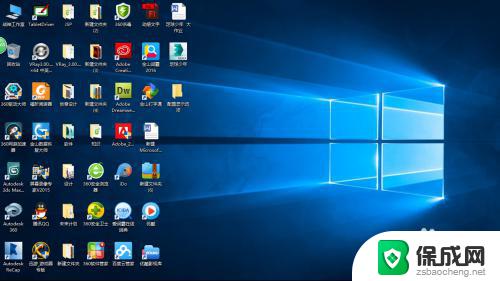
2.按下Win+R快捷键【运行】窗口,输入“dxdiag”并点击【确定】按钮,如下图所示。
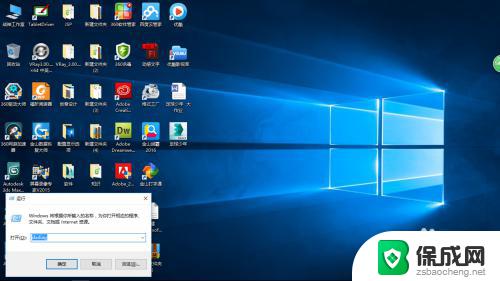
3.在弹出的【DirectX诊断工具】窗口中,点击【系统】选项卡。即查看系统信息,如下图所示。
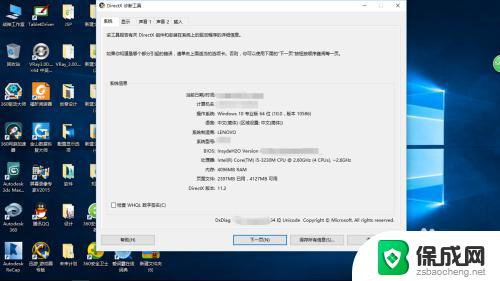
4.点击【显示】选项卡,即查看硬件配置信息,如下图所示。
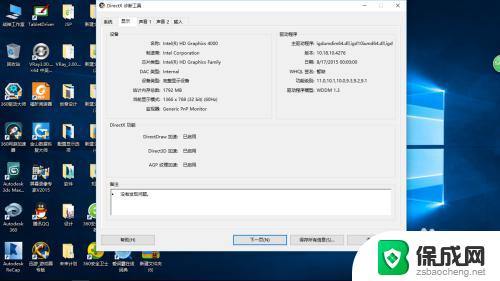
以上是电脑硬件查看的全部内容,需要的用户可以按照小编的步骤进行操作,希望这对大家有所帮助。
电脑查看硬件 win10教程查看硬件信息步骤相关教程
-
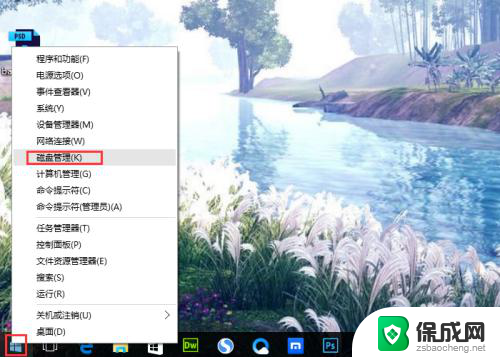 windows查看硬盘大小命令 win10如何查看硬盘详细信息
windows查看硬盘大小命令 win10如何查看硬盘详细信息2024-04-12
-
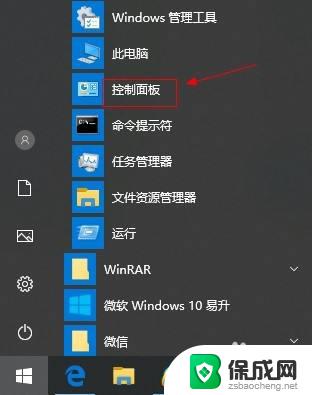 win10 查看硬盘 win10如何查看硬盘详细信息
win10 查看硬盘 win10如何查看硬盘详细信息2023-10-26
-
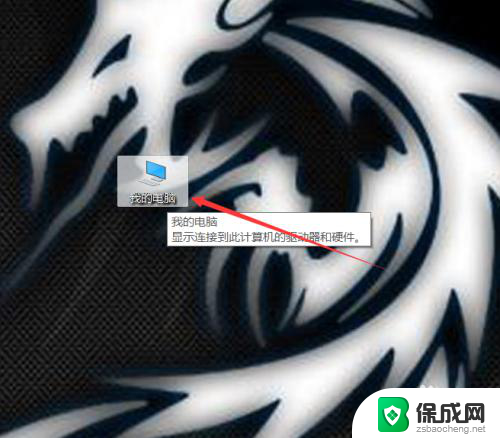 win10看硬件配置 win10电脑硬件配置怎么查看
win10看硬件配置 win10电脑硬件配置怎么查看2023-12-06
-
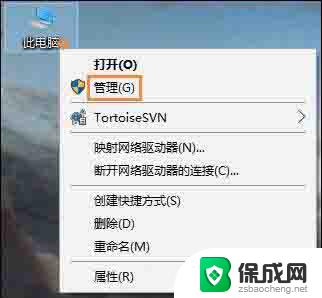 win10我的电脑显示硬盘容量 win10查看硬盘容量的步骤
win10我的电脑显示硬盘容量 win10查看硬盘容量的步骤2024-09-25
-
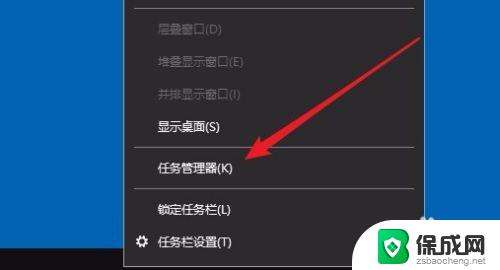 win10硬盘在哪看 Win10怎么查看电脑硬盘大小
win10硬盘在哪看 Win10怎么查看电脑硬盘大小2023-11-01
-
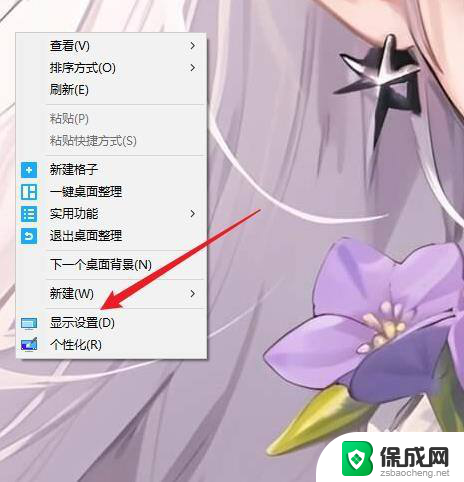 win10系统怎么查看系统信息 win10系统信息在哪里查看
win10系统怎么查看系统信息 win10系统信息在哪里查看2024-09-24
- windows怎么查看硬盘型号 win10如何查看硬盘型号
- win10看电脑配置怎么看 如何查看win10系统电脑的配置信息
- win10 怎么看刚使用的文件信息 Windows 10数据使用量查看方法
- win10电脑怎么查看ip地址 win10电脑IP地址查询步骤
- 电脑怎么样添加打印机 Win10正式版如何添加打印机驱动
- 0xc0000225 win10 修复 Windows 10 错误代码0xC0000225修复方法
- 如何关闭onedrive开机启动 Win10如何关闭OneDrive开机自启动
- 电脑音响可以连蓝牙吗 win10 台式电脑如何设置蓝牙音箱
- win10删除输入法语言 windows 10 系统删除输入法的步骤
- 任务管理器 黑屏 Win10任务管理器结束任务后黑屏解决方法
win10系统教程推荐
- 1 电脑怎么样添加打印机 Win10正式版如何添加打印机驱动
- 2 磁盘加锁怎么解除 Windows10系统磁盘加密解密设置方法
- 3 扬声器在哪打开 Windows10怎么检测扬声器问题
- 4 windows10u盘启动设置 win10电脑设置U盘启动方法
- 5 游戏系统老电脑兼容性 win10老游戏兼容性设置方法
- 6 怎么通过ip地址访问共享文件夹 win10共享文件夹访问速度慢怎么办
- 7 win10自带杀毒软件如何打开 win10自带杀毒软件如何使用
- 8 闹钟怎么设置音乐铃声 win10电脑更换闹钟铃声方法
- 9 window10屏幕保护怎么设置 电脑屏幕屏保设置方法
- 10 win10打印背景颜色和图像 win10打印网页时怎样设置背景颜色和图像